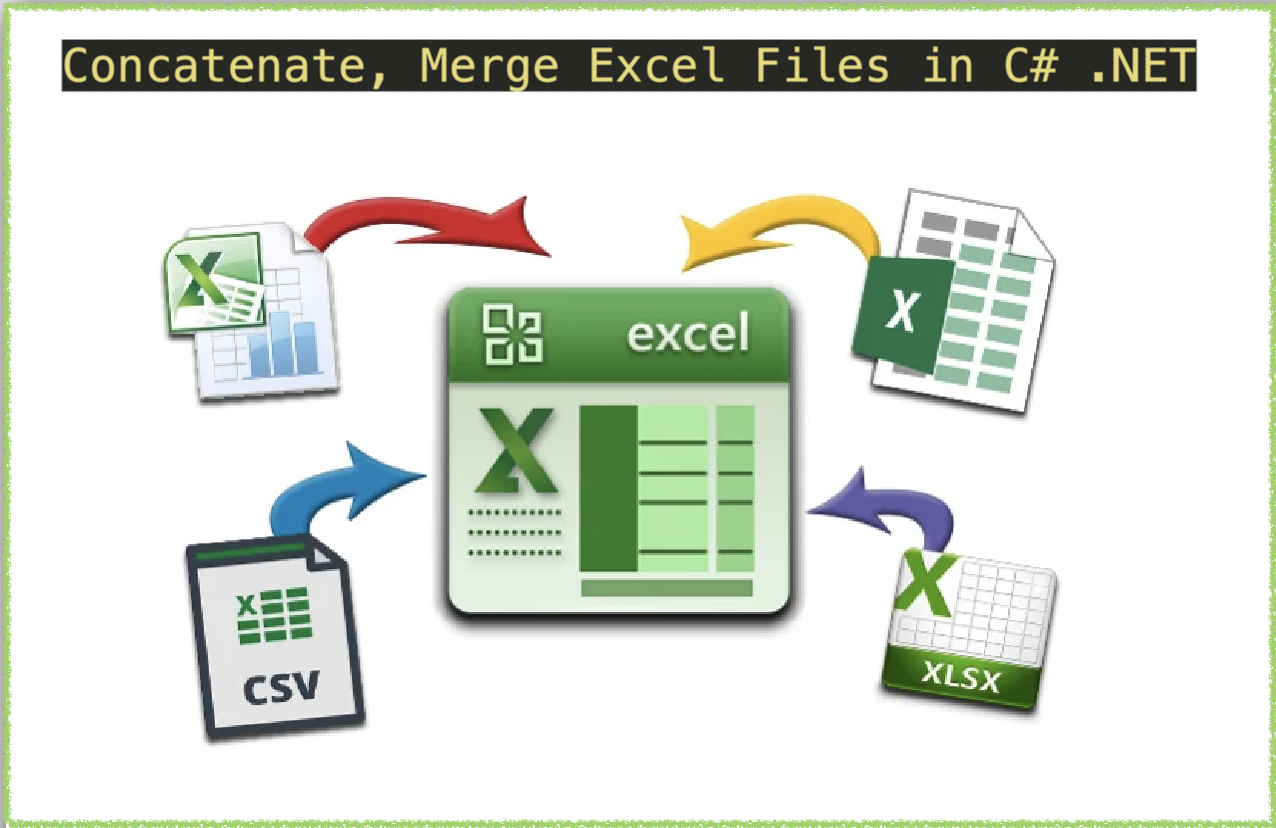
Voeg Excel-bestanden (XLS, XLSX) samen in C# .NET
Het combineren van Excel-bestanden kan een handige techniek zijn om gegevensbeheer te stroomlijnen. Of u nu verkooprapporten, financiële overzichten of klantgegevens moet consolideren, het samenvoegen van Excel-bestanden kan u tijd en moeite besparen. In dit artikel zullen we onderzoeken hoe u Excel-bestanden kunt samenvoegen met behulp van C# .NET en REST API. We behandelen verschillende scenario’s waarin aaneenschakeling nuttig kan zijn, bijvoorbeeld wanneer u meerdere bestanden met vergelijkbare gegevensstructuren hebt of wanneer u gegevens uit verschillende indelingen moet samenvoegen. U leert hoe u eenvoudige en efficiënte code schrijft om het aaneenschakelingsproces te automatiseren en handmatige fouten te voorkomen. Dus laten we een duik nemen in de wereld van Excel-aaneenschakeling en uw workflow vandaag nog vereenvoudigen.
Excel REST API samenvoegen
Als u op zoek bent naar een efficiënte en eenvoudige manier om Excel-bestanden samen te voegen met C# .NET, dan is Aspose.Cells Cloud SDK een geweldige optie. Het biedt een eenvoudige interface om XLS, XLSX en andere bestandsindelingen samen te voegen met behulp van REST API’s. Door deze cloudgebaseerde oplossing te gebruiken, hoeft u geen complexe software- en hardware-infrastructuur te installeren. De Aspose.Cells Cloud SDK voor .NET biedt ook functies zoals het automatisch aanpassen van rijen en kolommen, het sorteren van gegevens en het toepassen van opmaak op samengevoegde cellen. Door deze API te gebruiken, kunt u de ontwikkelingstijd en -inspanning aanzienlijk verminderen en de productiviteit verbeteren.
Om de SDK te gebruiken, gaan we nu de referentie ervan toevoegen aan onze applicatie via NuGet-pakketbeheerder. Zoek gewoon naar “Aspose.Cells-Cloud” en klik op de knop Pakket toevoegen. Ten tweede, als u geen account heeft via Cloud Dashboard, maak dan een gratis account aan met een geldig e-mailadres en verkrijg uw persoonlijke klantreferenties.
Voeg Excel samen met C#
In dit gedeelte gaan we twee werkbladen uit cloudopslag laden en vervolgens de tweede Excel-werkmap samenvoegen met de eerste.
// Ga voor volledige voorbeelden en databestanden naar
https://github.com/aspose-cells-cloud/aspose-cells-cloud-dotnet/
// Ontvang klantreferenties van https://dashboard.aspose.cloud/
string clientSecret = "4d84d5f6584160cbd91dba1fe145db14";
string clientID = "bb959721-5780-4be6-be35-ff5c3a6aa4a2";
// maak CellsApi-instantie terwijl u ClientID en ClientSecret doorgeeft
CellsApi cellsInstance = new CellsApi(clientID, clientSecret);
// eerste Excel-werkmap op schijf
string first_Excel = "input.xls";
// naam van de tweede Excel-werkmap
string second_Excel = "myDocument.xlsx";
// maak een woordenboekobject om Excel-werkmappen in te voeren
Dictionary<String, Stream> mapFiles = new Dictionary<string, Stream>();
mapFiles.Add(first_Excel, File.OpenRead(first_Excel));
mapFiles.Add(second_Excel, File.OpenRead(second_Excel));
// upload ingevoerde Excel-bestanden naar cloudopslag
try
{
foreach (KeyValuePair<String, Stream> dictionary in mapFiles)
{
// upload elke werkmap naar cloudopslag
cellsInstance.UploadFile(dictionary.Key, dictionary.Value);
}
}
catch(Exception ex)
{
// elke uitzondering tijdens het uploaden van bestanden naar cloudopslag
Console.Write(ex.StackTrace);
}
try
{
// initialiseer de Excel-samenvoegbewerking
var response = cellsInstance.CellsWorkbookPostWorkbooksMerge(first_Excel, second_Excel, folder: null, storageName: null, mergedStorageName: null);
// succesbericht afdrukken als de aaneenschakeling is gelukt
if (response != null && response.Equals("OK"))
{
Console.WriteLine("Concatenate Excel operation completed successfully !");
Console.ReadKey();
}
}
catch (Exception ex)
{
Console.WriteLine("error:" + ex.Message + "\n" + ex.StackTrace);
}
Laten we ons begrip van het bovenstaande codefragment ontwikkelen:
CellsApi cellsInstance = new CellsApi(clientID, clientSecret);
Maak een object van CellsApi terwijl u clientreferenties als argumenten doorgeeft.
Dictionary<String, Stream> mapFiles = new Dictionary<string, Stream>();
Maak een Dictionary-object dat de namen en inhoud van ingevoerde Excel-werkmappen bevat
mapFiles.Add(first_Excel, File.OpenRead(first_Excel));
Voeg Excel-invoerbestanden toe aan het woordenboekobject. We voegen bestanden toe in sleutel-waardeparen.
foreach (KeyValuePair<String, Stream> dictionary in mapFiles)
{
// upload each workbook to cloud storage
cellsInstance.UploadFile(dictionary.Key, dictionary.Value);
}
Doorloop de woordenboekinstantie en upload elke Excel-werkmap naar cloudopslag.
// initialize the conversion operation
var response = cellsInstance.CellsWorkbookPostWorkbooksMerge(first_Excel, second_Excel, folder: null, storageName: null, mergedStorageName: null);
Roep de methode aan om de Excel-samenvoegbewerking te starten. Alle werkbladen van de tweede Excel-werkmap worden samengevoegd in de eerste Excel-werkmap.

Voorbeeld van gecombineerde Excel-werkmappen.
De voorbeeld-Excel-werkmappen die in het bovenstaande voorbeeld worden gebruikt, kunnen worden gedownload van myDocument.xlsx en TestCase.xlsx respectievelijk.
Combineer Excel met cURL-opdrachten
Het combineren van Excel-bestanden met behulp van REST API is een uitstekende aanpak. De REST API’s bieden een eenvoudige en efficiënte manier om Excel-bestanden samen te voegen en kunnen eenvoudig worden geïntegreerd met andere softwaretools. Een van de belangrijkste sterke punten van het gebruik van REST API is de mogelijkheid om met verschillende bestandsindelingen te werken, waaronder XLS, XLSX, CSV en meer. Bovendien zijn REST API’s zeer schaalbaar en kunnen ze grote datasets aan, waardoor ze een uitstekende keuze zijn voor gegevensbeheer op bedrijfsniveau. Wanneer u Excel-werkmappen combineert met REST API’s, kunt u ontwikkeltijd en inspanningen besparen, de gegevensnauwkeurigheid verbeteren en uw workflow vereenvoudigen.
Nu moeten we eerst een JWT-toegangstoken genereren op basis van clientreferenties:
curl -v "https://api.aspose.cloud/connect/token" \
-X POST \
-d "grant_type=client_credentials&client_id=bb959721-5780-4be6-be35-ff5c3a6aa4a2&client_secret=4d84d5f6584160cbd91dba1fe145db14" \
-H "Content-Type: application/x-www-form-urlencoded" \
-H "Accept: application/json"
Zodra we het JWT-token hebben, moeten we PostWorkbooksMerge API gebruiken om Excel-werkmappen te combineren. De samengevoegde Excel blijft in de cloudopslag.
curl -v -X POST "https://api.aspose.cloud/v3.0/cells/TestCase.xlsx/merge?mergeWith=myDocument(1).xlsx" \
-H "accept: application/json" \
-H "authorization: Bearer <JWT Token>"
Afsluitende opmerkingen
Concluderend, het combineren van Excel-bestanden met behulp van C# .NET en REST API’s is een effectieve manier om uw gegevensbeheerproces te stroomlijnen en de productiviteit te verhogen. Of u nu gegevens uit meerdere bronnen (XLS, XLSX enz.) moet consolideren of repetitieve taken moet automatiseren, het samenvoegen van Excel-bestanden kan u tijd en moeite besparen. Door gebruik te maken van de kracht van op de cloud gebaseerde REST API’s, kunt u gegevensmanipulatietaken uitvoeren zonder dat er complexe software-installaties of hardware-infrastructuur nodig zijn. We hebben ook geleerd dat CURL-opdrachten ook kunnen worden gebruikt om REST API’s te testen en te integreren met andere softwaretools. Dus of je nu een beginner of een ervaren ontwikkelaar bent, het samenvoegen van Excel-bestanden met behulp van REST API- en CURL-opdrachten is een aanpak die het overwegen waard is. Ten slotte kunt u, door de eenvoudige stappen in dit artikel te volgen, eenvoudig beginnen met het samenvoegen van Excel-bestanden en uw workflow stroomlijnen.
Als u problemen ondervindt tijdens het gebruik van de API, neem dan contact met ons op via klantenondersteuningsforum.
gerelateerde artikelen
Bezoek de volgende links voor meer informatie over: